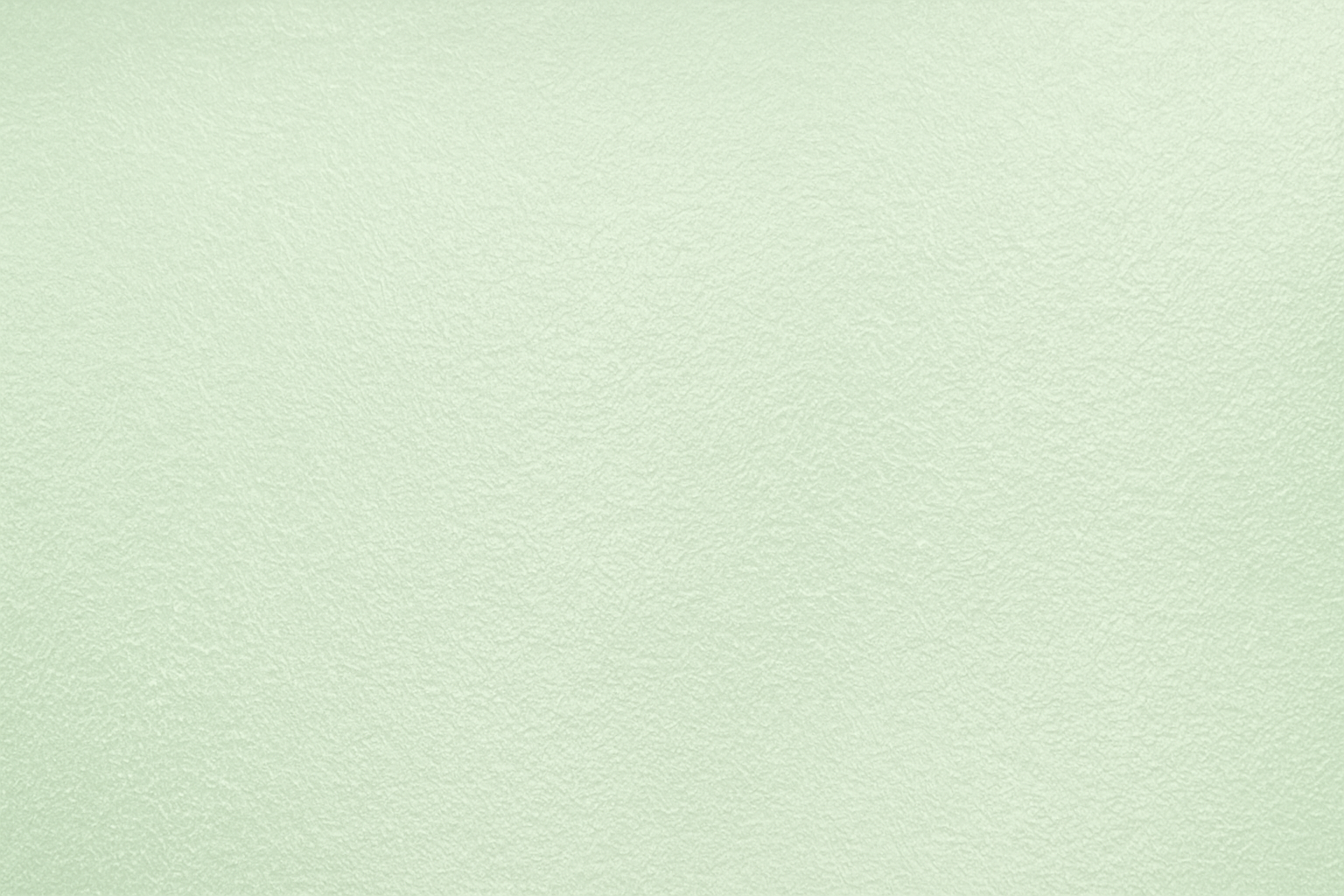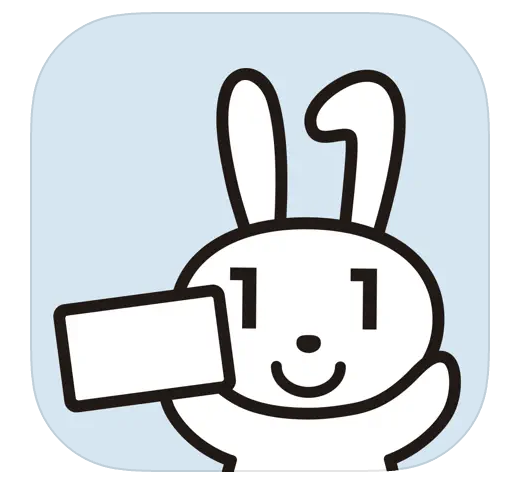マイナンバーカードをiPhoneに登録すると何ができる?使い方と注意点を解説!

ついに、マイナンバーカードがiPhoneの中に入れられる時代が来ました!

ん?車と関係ないじゃん?

もしものときにスマホで本人確認できたら助かるよね!
今回はそんな話も含めて、サクッと紹介するよ〜^^
2025年6月24日、iPhoneでもマイナンバーカードをスマホに取り込んで使える機能が正式にスタートしました。
これまでもマイナンバーカードは、健康保険証や運転免許証とひも付けできるようになってきましたが、今回はiPhone本体にマイナンバーの機能を“内蔵”できるようになったという点で、ひとつの節目となるニュースです。
しかし、注意点があります。
「マイナ免許証」は物理カードへの情報ひも付けにとどまっており、スマホで免許証提示が可能になるのは2026年度以降の予定です。
👉 「マイナンバーと運転免許証ってどうつながってるの?」という方は、こちらの記事も参考になります。

それでは、iPhoneとマイナンバーカードを準備して一緒に導入していきましょう!
1. マイナンバーカードをiPhoneに入れると何ができる?
1-1. 行政の本人確認がスマホだけで完結する時代に
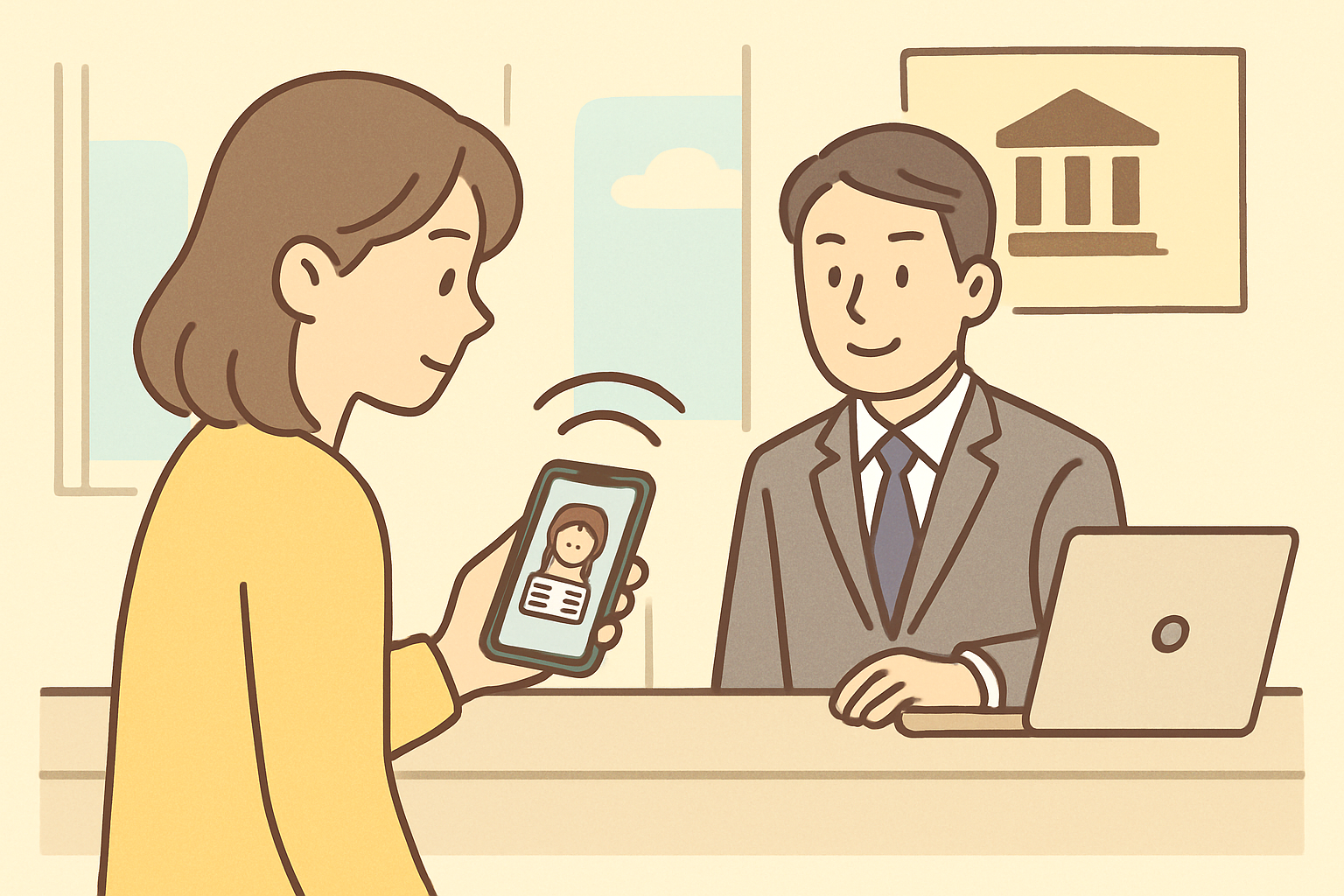
iPhoneにマイナンバーカードを入れることで、行政の手続きに必要な本人確認が iPhone+マイナポータル等の専用アプリだけでできます
これまで、確定申告や各種申請などにはカードリーダーやPCが必要でしたが、
iPhone1台あれば、行政サービスが完結できる時代に突入したわけです。
1-2. 実際にできること(マイナポータルやe-Taxなど)
マイナンバーカードをiPhoneに入れると、以下のような使い方が可能になります:
- マイナポータルのログインと手続き
→ 住民票の確認、口座登録、給付金申請など - e-Taxでの本人認証
→ 確定申告や控除申請でカードリーダー不要に - 自治体サービスのログイン
→ 子育て・医療・福祉などのオンライン申請に活用

カードを忘れても、iPhoneがあればなんとかなる時代になったんだね!
1-3. マイナ免許証やマイナ保険証はまだ未実装

ここでよくある勘違いが、「じゃあスマホだけで免許証や健康保険証もOKなんでしょ?」というもの。
実際には、どちらもまだスマホだけで提示して使うことはできません。
- 🚗マイナ免許証について
・2025年3月に制度がスタート
・ただし、物理マイナンバーカードに免許情報をひもづけるだけ
・iPhoneで免許証を提示する機能はまだ未対応(→ 2026年度以降に開始予定)
- 🏥 マイナ保険証について
・病院や薬局では「マイナ保険証」が使えるが、専用端末に物理マイナンバーカードをかざす必要あり
・スマホだけで保険証を提示することはできない(2025年時点)
✅ つまり、現時点でスマホでできるのは、行政手続きの本人確認まで。
免許証や健康保険証の「代わり」としては、まだ使えません!
👉 「マイナ免許証って何?」という方はこちらの記事でくわしく解説しています。

2. 自分のiPhoneで使えるの?対応機種と条件を確認しよう
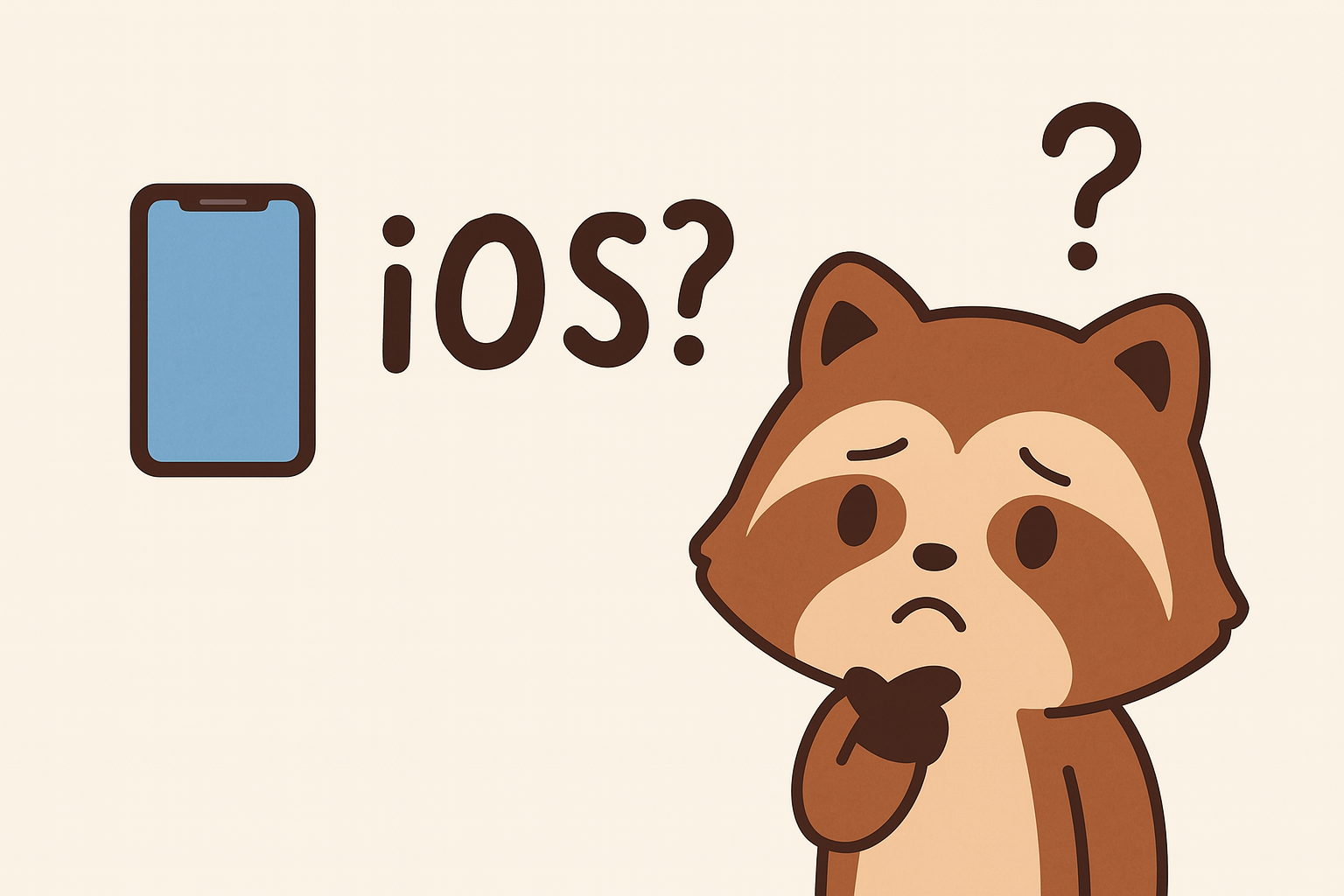
2-1. 対応機種は「iPhone XS以降」+「iOS 18.5以上」
まず結論から言うと、マイナンバーカードをiPhoneに入れて使えるのは以下の条件を満たす端末だけです。
- iPhone XS / XR 以降のモデル
- iOS 18.5以上(2025年6月24日リリース)
iPhone 8やiPhone Xは対応していないので注意が必要です。
また、iOSのバージョンが古い場合も、最新にアップデートしていないと使えません。
✅ 対応機種一覧(主な例)
| 対応 | iPhone機種 | 備考 |
|---|---|---|
| ✅ | iPhone XS / XS Max / XR | 最古の対応モデル(2018年発売) |
| ✅ | iPhone 11 / 12 / 13 / 14 / 15 | 問題なし。OSが18.5以上であればOK |
| ✅ | iPhone SE(第2世代・第3世代) | 中身は11・13系と同等、対応済み |
| ❌ | iPhone X / 8 / 7以前 | セキュアエレメント非搭載 or iOS18.5未満 |

iPhoneの機種・iOSの確認方法は次のとおり
2-2. 使っているiPhoneの機種とiOSを確認しよう
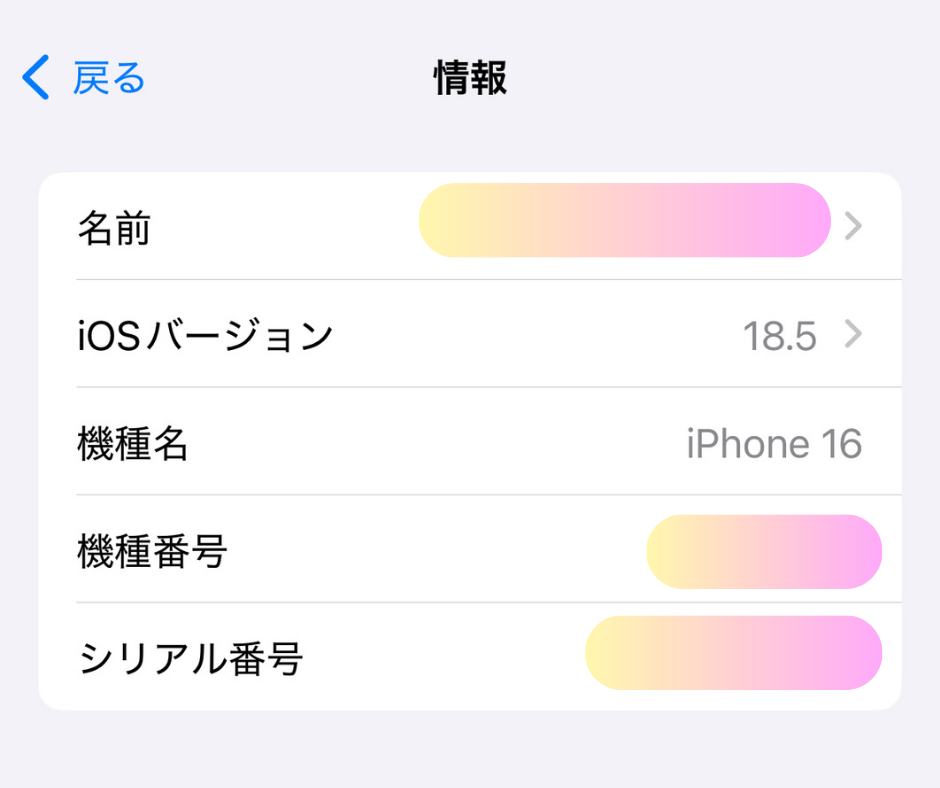
「うちの iPhone でも使える?」を手早くチェックする方法をまとめました。
機種と iOS の両方が条件を満たしているか を必ず確認してください。
- iPhoneの【設定】を開く
- 【一般】→【情報】をタップ
- 「iOSバージョン」と「機種名」の欄を確認

iOSをアップデートするときはWi-Fiを使うとデータ通信量を抑えることが出来る!
では次に、実際の登録手順(マイナンバーカードをiPhoneに入れる方法)を見ていきましょう!
3. マイナンバーカードをiPhoneに登録する手順【初回設定は5分でOK】
ここでは、iPhoneにマイナンバーカードを“入れる”(=本人確認情報を登録する)具体的な手順を紹介します。
アプリの準備ができていれば、実際の操作は5分程度で完了します。
3-1. マイナポータルアプリを起動しよう
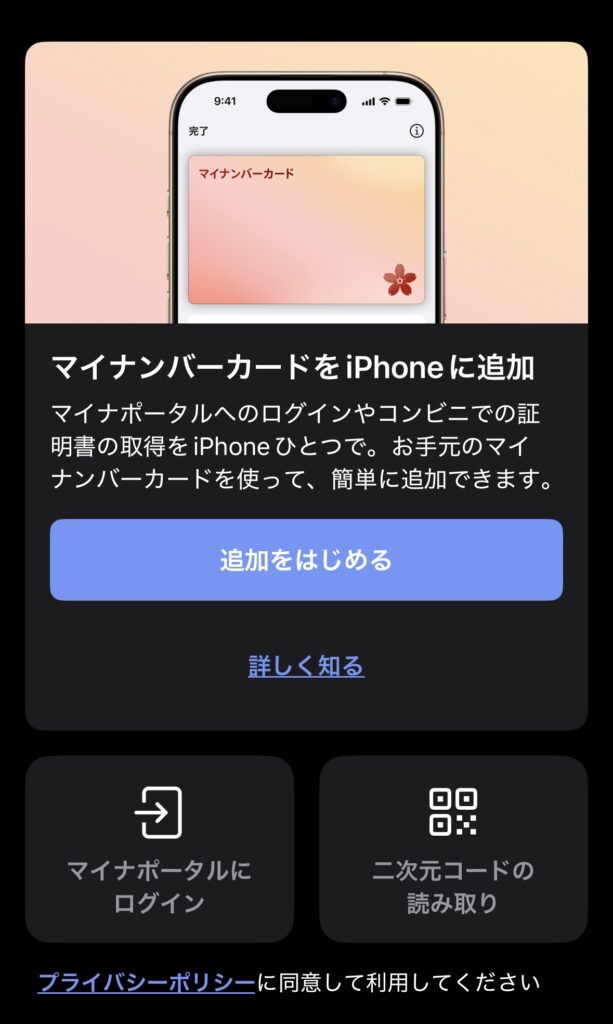
- App Store で「マイナポータル」アプリをダウンロード(済みならスキップ)
- アプリを開いて、トップページから「追加を始める」を選択
3-2. 3つの準備物を確認しよう!
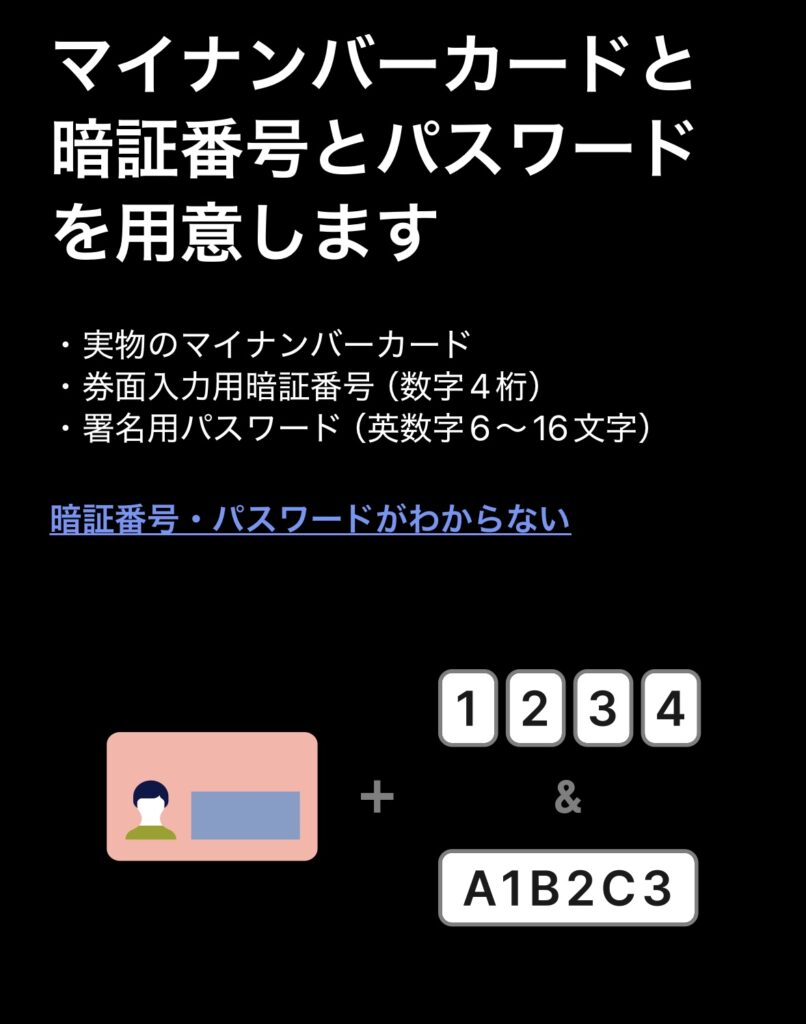
- 連続で入力ミスしました。ロックの解除方法は?
住民票のある市区町村役場のマイナンバーカード窓口で解除する必要があります。
その際、パスワード・暗証番号は再登録になります。
- パスワード・暗証番号を忘れてしまった場合
こちらも、住民票のある市区町村役場のマイナンバーカード窓口で再設定する必要があります。
3-3. 顔認証 → マイナンバーカード読み取りで本人確認
マイナンバーカードをiPhoneに登録するには、顔認証とカード読み取りの2ステップが必要です。
① 顔認証(顔の動き撮影)

アプリの指示に従って、カメラに向かって顔を動かします。
- マスク・帽子・メガネは外すのがベスト
- 暗いと失敗しやすい→室内照明をつける
- 撮影後、「次へ」をタップして完了
📷 このステップでは、マイナンバーカードの顔写真と照合し、本人確認が行われます。データは照合目的のみに使われ、保存や外部提供はされません。
② マイナンバーカードの読み取り

顔認証が終わったら、次はカードをiPhoneで読み取ります。
- iPhoneの背面上部にカードをぴったり密着
- 金属ケースや厚手のカバーは外しておく
- 数秒間じっと固定すると自動で読み取り完了

カードをテーブルに置いてその上にiPhoneを置くだけでも大丈夫!
3-4. 登録が完了したら?ウォレットに追加して使ってみよう
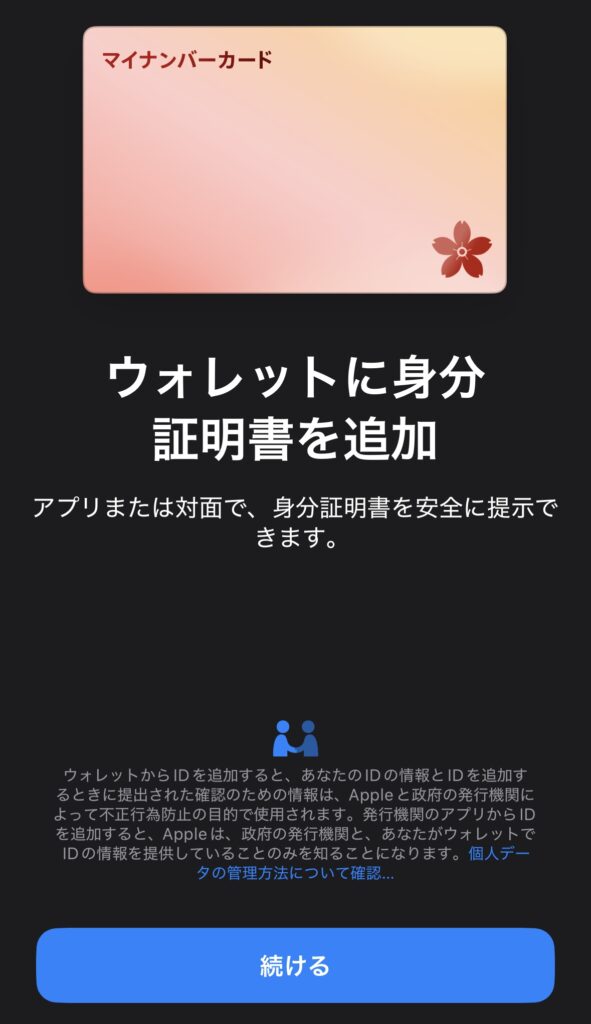
マイナンバーカードの読み取りと顔認証が終わると、自動的に「ウォレットに身分証明書を追加」という画面が表示されます。
この時点で、スマホへの登録は成功しています。
あとは[続ける]をタップして、何回か「次へ」を押していくだけ。
これでマイナンバーカードがiPhoneのウォレットに追加されます!
3ー5. iPhoneでマイナンバーカードを起動する方法(ウォレット登録後)

登録が完了したら、サイドボタンを素早く2回クリックするだけで、ウォレットからマイナンバーカードが起動します。
- 【Face ID搭載機種】→ サイドボタンを2回押すと起動
- 【Touch ID機種など】→ ウォレットアプリを開いてマイナンバーカードを選択
そのまま本人確認やログインなどに利用できるようになります。
4. iPhoneに入れたマイナンバーカードの使い道は?【日常でこう使える!】
iPhoneにマイナンバーカードを登録できたら、「で、これで何ができるの?」と気になる方も多いはず。
ここでは、実際に活用できるシーンや注意点をわかりやすく紹介します!
4-1. マイナポータルのログインがスマホだけで完結!
マイナポータルは、行政とのやり取りをオンラインでできる便利なサイト。
今まではマイナポータルにログインするためには実物のマイナンバーカードが必要でしたが、iPhoneに登録したマイナンバーカードがあれば、カードリーダー不要でそのままログインできます。

iPhone1台で全部完結できるので、出先でも確認できて便利!
4-2. e-Taxの本人確認もカードリーダーいらず

確定申告や医療費控除などで使うe-Tax(国税電子申告)でも、本人確認にマイナンバーカードが必要。
これまではPCとカードリーダーが必須でしたが、iPhoneにカードを入れておけば、そのまま電子申告できるようになりました。
- スマホでe-Taxを使う場合:iPhoneをかざすだけで認証OK
- PCで申告する場合でも、スマホ連携で本人確認が可能

確定申告をする人は積極的に導入したほうがいいね!
4-3. コンビニ証明書発行もiPhoneでOK!

「住民票や印鑑証明が急に必要!」そんなとき。
iPhoneに登録済みのマイナンバーカードがあれば、コンビニのマルチコピー機で発行が可能。(セブンイレブン・ローソン等)
📱 必要なのは:
- iPhone(ウォレットにマイナンバーカード登録済み)
- コンビニ端末でマイナカード対応サービスを選択
カードがなくても、スマホだけで発行できる店舗も今後増える見込みです。
⚠️コンビニで証明書を発行出来るのは対応している市町村のみです。
【補足】Androidでもマイナンバーカードは使えるの?
もちろんAndroidでも、マイナンバーカードをスマホに取り込むことは可能です。
ただし、使える機種や対応状況がiPhoneと少し違うので注意が必要です。
対応要件の一例:
- Android 9以降
- NFC Type B 対応機種のみ
- 「マイナポータルアプリ」や「JPKI利用者ソフト」を使用
👉 一部機種ではアプリが正常に動作しないこともあるため、詳しくはデジタル庁の対応機種一覧をご確認ください。

Androidは機種ごとに特徴が違うからね^^
まとめ:iPhoneにマイナンバーカードを入れると、行政手続きがぐっとラクになる!
今回は、iPhoneにマイナンバーカードを登録する方法と、その使い道について解説しました。
将来的には、スマホひとつで本人証明や各種証明書の提示ができるようになるかもしれません。
いまのうちに登録しておけば、もしものときの安心材料にもなりますよ!

早くマイナ免許証が実装されないかな^^
楽しみに待っていよう!
👉 マイナンバーと運転免許証の一体化についてはこちらも参考に!